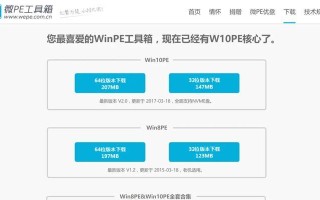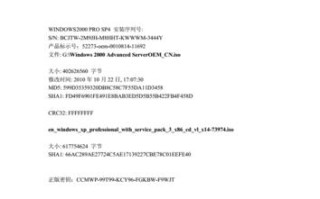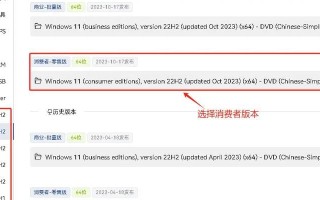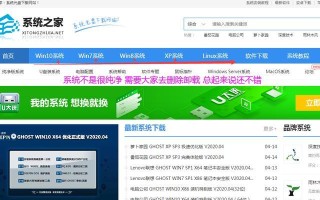作为微软推出的一款经典操作系统,官方Win7系统在稳定性和易用性方面备受好评。本文将详细介绍如何以官方Win7系统进行安装,帮助读者轻松掌握安装技巧,享受稳定高效的操作体验。
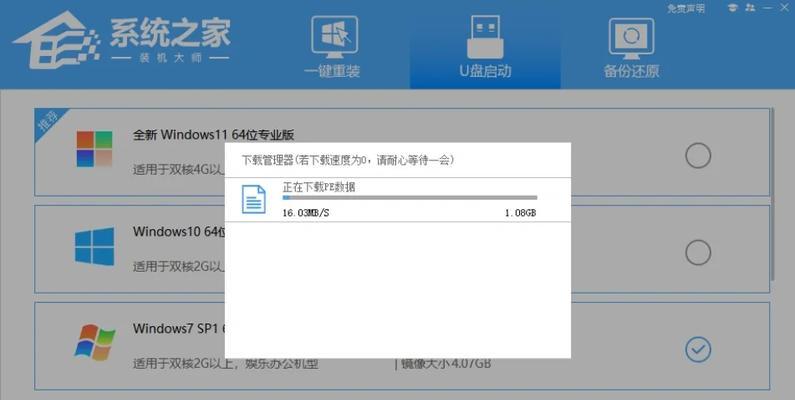
准备安装所需的工具和材料
在开始之前,我们需要准备好以下工具和材料:一台符合Win7系统要求的计算机、官方Win7系统镜像文件、一个可启动的U盘或者光盘、一个可读取U盘或光盘的计算机。

制作可启动的安装介质
将可启动的U盘或光盘插入计算机,然后打开官方Win7系统镜像文件所在的位置。接下来,将镜像文件复制到U盘或光盘中,并使用相应工具将其制作成可启动的安装介质。
设置计算机启动顺序
将制作好的可启动安装介质插入待安装Win7系统的计算机,然后重启计算机。在计算机重新启动的过程中,按照屏幕提示进入BIOS设置界面,并将启动顺序调整为首先从U盘或光盘启动。
进入Win7系统安装界面
重启计算机后,系统将自动从可启动的安装介质启动。稍等片刻,你将进入Win7系统的安装界面。在这里,你可以选择安装语言、时间和货币格式等信息。

接受许可协议
在进入安装界面后,系统将显示Win7系统的许可协议。仔细阅读协议内容,并选择接受协议,方可继续进行安装操作。
选择安装类型
在这一步骤中,你可以选择是进行升级安装还是全新安装。如果你想保留原有的文件和设置,选择升级安装;如果你想清空硬盘并进行全新安装,选择自定义(高级)安装。
分区和格式化硬盘
如果你选择了自定义(高级)安装,系统将显示所有可用的硬盘分区。在这里,你可以选择要安装Win7系统的分区,并对该分区进行格式化操作。
系统文件拷贝
在选择分区并格式化硬盘后,系统将开始自动拷贝Win7系统所需的文件。这个过程可能需要一些时间,请耐心等待。
系统设置和配置
文件拷贝完成后,系统将自动进行系统设置和配置。在这一步骤中,你可以设置计算机的名称、密码、网络连接等信息。
等待安装完成
在系统设置和配置完成后,系统将自动继续进行安装过程。这个过程可能需要一段时间,请耐心等待系统自动完成。
用户设置和个性化
安装完成后,系统将要求你创建一个用户账户,并进行一些个性化设置。在这里,你可以为你的账户设置名称和密码,以及选择桌面背景、屏幕保护程序等个性化选项。
安装驱动程序和更新
在完成用户设置和个性化之后,系统将检测并安装计算机所需的驱动程序。同时,你还可以选择安装最新的Windows更新,以确保系统的安全性和稳定性。
安装所需软件和配置
在驱动程序和更新安装完毕后,你可以根据自己的需求,安装其他必要的软件和配置。例如,办公软件、浏览器、杀毒软件等。
备份和恢复设置
在完成所有安装和配置后,强烈建议你进行系统备份,以便在出现问题时可以快速恢复到之前的状态。使用系统自带的备份工具或第三方备份软件均可实现这一目标。
通过本文的详细介绍,你应该已经掌握了以官方Win7系统进行安装的技巧和步骤。相信在使用Win7系统的过程中,你会享受到其稳定性和易用性所带来的便利和愉悦。记得按照上述步骤进行操作,并随时备份你的系统,以确保计算机始终处于最佳状态。
标签: 系统安装教程